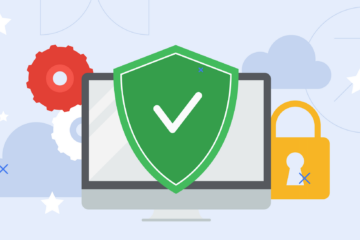Google Assistant — это, пожалуй, лучший голосовой помощник, с которым мне приходилось работать. Несмотря на то что он далеко не такой разговорчивый, как та же Алиса, большинство поставленных задач он исполняет на отлично — от установки напоминаний и будильников до управления умным домом и отмены случайных платежей. Однако, как известно, и на старуху бывает проруха, а потому в эти выходные у меня и, как выяснилось позднее, ещё части пользователей Google Assistant неожиданно перестал работать. Разбираемся, можно ли это исправить.
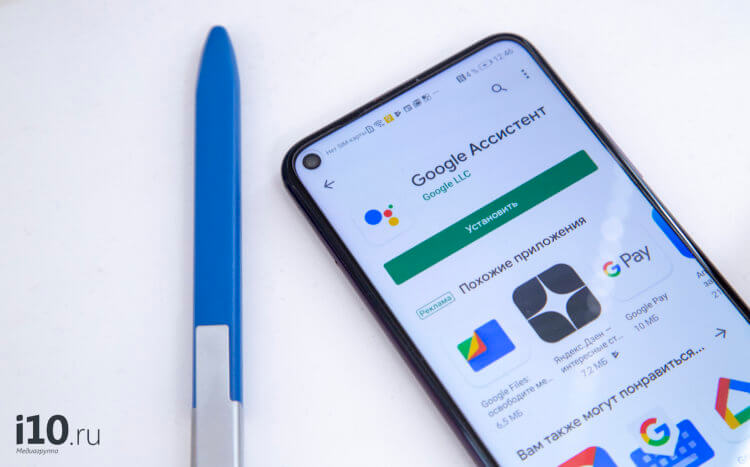
Google Assistant не запускается? Есть решение
В минувшие выходные на официальном форуме поддержки Google начали появляться сообщения пользователей из разных стран с жалобами на работу Google Assistant. По словам пользователей, интерфейс голосового ассистента появляется на долю секунды после произнесения фразы “Окей, Google” либо использования выделенной клавиши активации, а затем тут же закрывается, выводя на экран сообщение о прекращении работы приложения.
Не включается Гугл ассистент
Такая проблема наблюдается на разных версиях Android и, судя по всему, не зависит даже от модели смартфона. Во всяком случае, о сбое в работе ассистента сообщили владельцы аппаратов Google Pixel, Galaxy S10, Galaxy Note 10, Xiaomi Mi 9 и нескольких других. Более того, это уже не первый подобный случай. Аналогичные жалобы появлялись и годом ранее, однако тогда Google выпустила обновление сервисов Google с баг-фиксом, которое устранило причину вылетов. Но что делать пользователям, которые столкнулись со сбоем сейчас?
Как очистить кэш Google
Некоторым пользователям, если верить их словам, помогла банальная чистка кэша приложения Google, к которому привязана работа Google Assistant.
- Для этого перейдите в “Настройки” — “Приложения”;
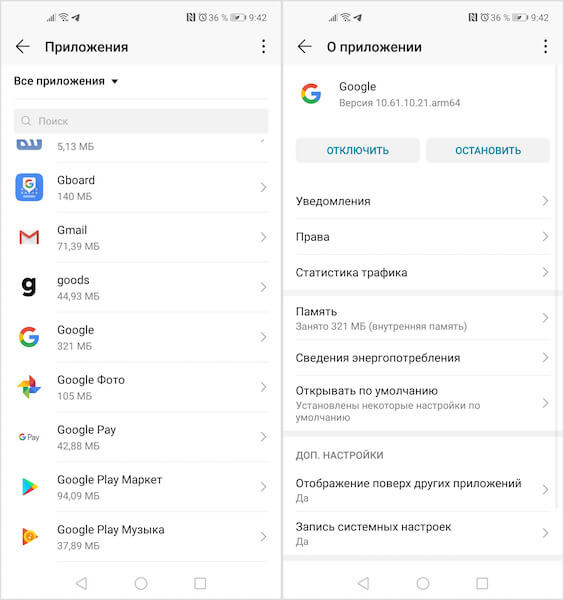
Как перейти в настройки приложений на Android
- В открывшемся окне отыщите вкладку Google и запусите её;
- Затем откройте раздел “Память”, пролистайте список доступных параметров вниз до кнопки “Очистить кэш” и нажмите её;

Как очистить кэш приложений на Android
- Теперь вернитесь назад и выберите параметр “Управление место”, где нажмите “Удалить все данные”.
Читайте также: Google научила Google Assistant работать без интернета. Как это?
Судя по отзывам, этот метод может сработать и вернуть вам Google Assistant в рабочем состоянии, несмотря на то что не получил официального одобрения самой Google. К тому же важно понимать, что очистка данных лишит вас истории запросов, отправленных из приложения Google до чистки. Если вы готовы рискнуть потерей данных без каких-либо гарантий относительно работоспособности голосового ассистента, тогда вперёд.